Календар Outlook: як змінити колір фону

Якщо вам не подобається поточний колір фону вашого календаря Outlook, перейдіть у налаштування та виберіть інший колір.
У Microsoft Outlook 2016 ви можете легко експортувати свою електронну пошту, календар, контакти, завдання та інші дані. Це стане в нагоді, коли ви хочете створити резервну копію своїх даних або перемістити дані на інший комп’ютер.
Натисніть « Файл » > « Відкрити/експортувати » > « Імпорт/експорт ».
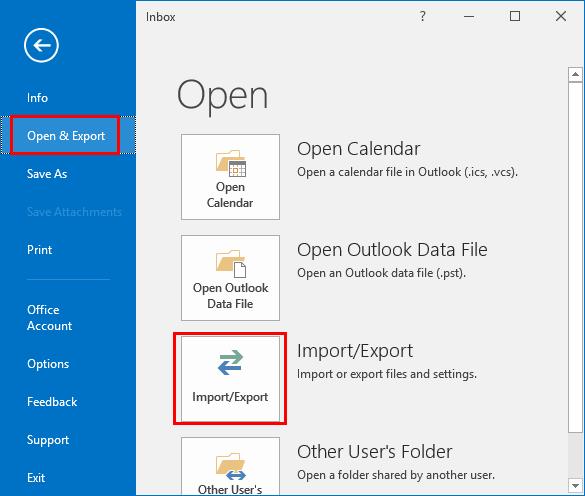
Виберіть « Експортувати у файл » і натисніть « Далі ».
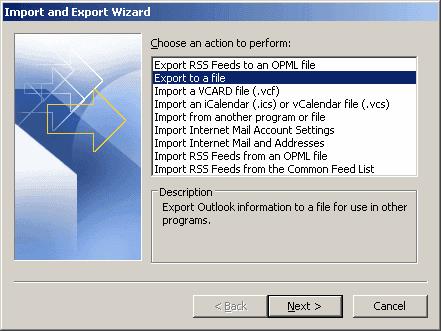
Виберіть « Файл даних Outlook (.pst) » і натисніть « Далі» .
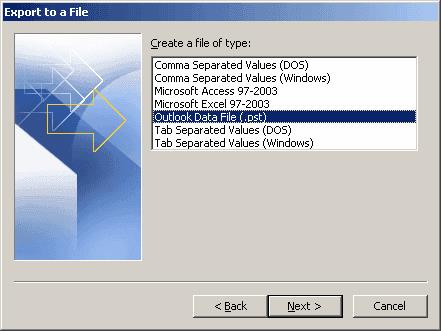
Виберіть, що ви хочете створити резервну копію. « Календар », усі « Особисті папки », « Вхідні » тощо. Натисніть « Далі », коли будете готові.
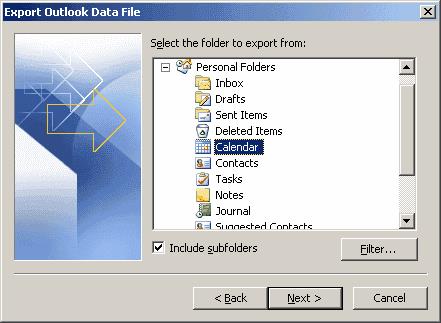
Укажіть місце розташування та ім’я файлу для створення резервної копії. Ви можете безпечно експортувати цей файл на флешку або мережевий диск, якщо ви будете імпортувати дані на новий комп’ютер. Натисніть « Готово ».
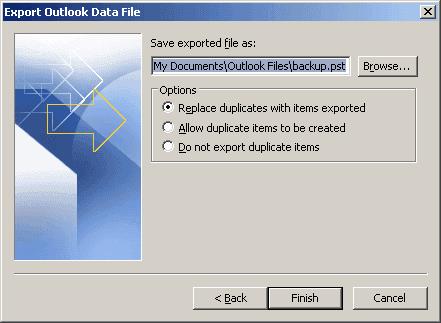
Натисніть « Файл » > « Відкрити/експортувати ».
Виберіть опцію « Імпорт/Експорт ».
Виберіть « Імпортувати з іншої особи або файлу », а потім виберіть « Далі ».
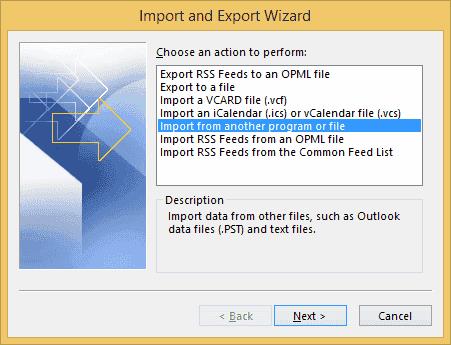
Виберіть « Файл даних Outlook (.pst) », а потім виберіть « Далі ».
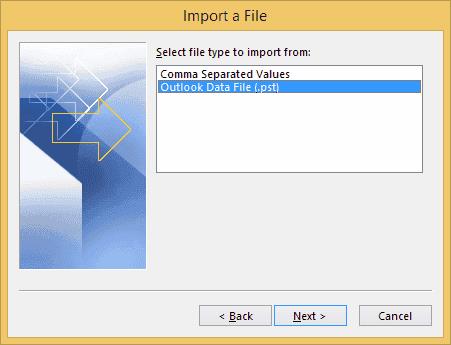
Перейдіть до розташування файлу .pst, який ви хочете імпортувати, виберіть, як обробляти дублікати в розділі « Параметри », а потім виберіть « Далі ».
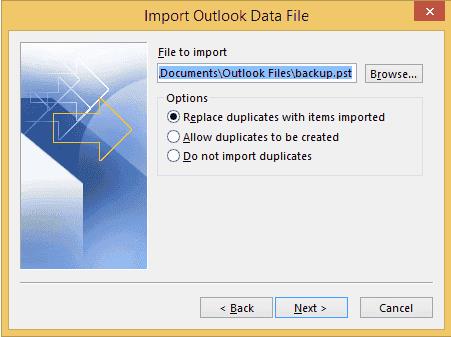
Виберіть папку для імпорту даних, а потім виберіть « Готово ».
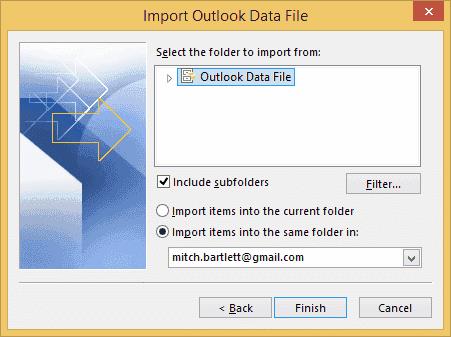
Ваші дані мають успішно імпортуватися в Outlook 2016.
Чому у мене немає можливості експортувати в Outlook?
Якщо ви використовуєте Outlook на робочому або навчальному комп’ютері, можливість експорту з Outlook може бути обмежена системним адміністратором. Вам потрібно буде зв’язатися з ІТ-відділом, щоб дізнатися, чи є спосіб увімкнути його. В іншому випадку ви можете скористатися обхідним шляхом, щоб експортувати контакти як файли VCF, щоб ви могли імпортувати їх один за іншим.
Якщо вам не подобається поточний колір фону вашого календаря Outlook, перейдіть у налаштування та виберіть інший колір.
Якщо Outlook не зміг створити робочий файл, вам потрібно відредагувати кеш папок оболонки користувача та вказати значення рядка на дійсний каталог.
Якщо Outlook не показує зображення вашого підпису, переконайтеся, що ви створюєте електронні листи у форматі HTML. Потім створіть новий підпис.
Вирішіть проблему, коли ви не можете додати слова до спеціального словника в Microsoft Outlook 2016.
Як надіслати список контактів іншим людям у Microsoft Outlook 2016 або 2013.
Установіть, чи ви переглядаєте чи надсилаєте електронні листи у форматі звичайного тексту чи HTML у Microsoft Outlook 2019, 2016 чи 365.
Вирішіть поширену помилку, яка виникає в Microsoft Outlook 2016 після оновлення до Windows 10.
Як підключити поштовий клієнт Microsoft Outlook 2016 до облікового запису Google Gmail.
Щоб виправити помилку Набір папок не можна відкрити в Outlook, відкрийте клієнт електронної пошти в безпечному режимі та вимкніть свої надбудови.
Якщо кнопка «Додому» відсутня в Outlook, вимкніть та ввімкніть домашню пошту на стрічці. Цей швидкий обхідний шлях допоміг багатьом користувачам.
Вирішіть цю операцію скасовано через обмеження, що діють на цьому комп’ютері. помилка під час вибору посилання в Microsoft Outlook 2016.
Якщо ваш настільний додаток Outlook не дозволяє видаляти події календаря, скористайтеся веб-програмою. Якщо проблема не зникне, оновіть та відремонтуйте Office.
Як імпортувати та експортувати дані в Microsoft Outlook 2016.
Як вирішити проблему із запуском Microsoft Outlook у MacOS High Sierra.
Зображення не завантажуються у ваші повідомлення електронної пошти Microsoft? У цьому підручнику показано кілька причин, чому це може статися, і як це виправити.
Оскільки Microsoft інвестує більше ресурсів у свої програми керування завданнями, ніколи не було кращого часу для використання завдань Outlook. У поєднанні з Microsoft To-Do,
Ми показуємо вам докладні кроки, як відкликати повідомлення електронної пошти, надіслане з Microsoft Outlook 2016.
Виправте поширену проблему під час спроби попереднього перегляду вкладених файлів у Microsoft Outlook.
Керуйте звуком сповіщень електронною поштою в поштовому клієнті Microsoft Outlook 2016.
Ми пропонуємо три різні способи синхронізації контактів між вашим iPhone і Microsoft Outlook.
Дізнайтеся, як безкоштовно отримати Microsoft Office 365, якщо ви викладач або студент.
Помилка Office 0x426-0x0 – це код помилки, який з’являється, коли програми Office не запускаються. Використовуйте цей посібник, щоб виправити це.
Досліджуйте способи виправлення проблеми з копіюванням та вставкою в Microsoft Word, включаючи очищення кешу буфера обміну та запуск у безпечному режимі.
Обчислення великих обсягів даних у Excel може бути непосильним і займати багато часу, тому автоматизація є корисною. Якщо ви регулярно використовуєте Excel, ви це зробите
Кількість слів є важливою мірою для будь-якого письмового проекту. Вам може бути важко встановити обмеження на кількість слів для есе або ви хочете з’ясувати, чи потрібно це робити
Хоча документи Microsoft Word сумісні з іншими текстовими процесорами, вам може знадобитися зберегти їх як зображення JPG або GIF. Поки ви не можете експортувати свій
Excel — неймовірно корисний інструмент для зберігання, керування та відображення великих наборів даних. Незалежно від того, чи працюєте ви з повторюваними результатами наукових досліджень
Якщо ви хочете покращити своє спілкування в Повідомленнях і зробити його більш динамічним і веселим, Messenger має чудову функцію під назвою Word Effects. З Word
З Excel ви можете зробити так багато: список нескінченний, від написання складних формул до розділень Excel. Однак такі процеси, як видалення рядків, є частиною
Востаннє оновлено/редаговано Стівом Ларнером 5 листопада 2023 р. Якщо ви маєте справу з кількома клітинками в Excel, змінити десяткові знаки вручну легко. ви




























